
إذا استهلكنا محتوى على جهاز كمبيوتر يعمل بنظام Windows 10 ، ربما قمنا بتعديل إعدادات العرضلجعل الألوان تبدو أكثر إشراقًا. ولكن ، قد يأتي وقت نريد فيه العودة إلى الإعدادات الأولية. لحسن الحظ ، هذا ممكن. وبعد ذلك سوف نوضح لك الخطوات التي يجب اتباعها للقيام بذلك.
بهذه الطريقة ، يمكننا العودة إلى تكوين اللون الافتراضي لشاشة جهاز الكمبيوتر الخاص بنا الذي يعمل بنظام Windows 10. لهذا سنستفيد من مدير اللون التي قمنا بتثبيتها على الكمبيوتر أصلاً.
أول ما علينا القيام به هو الذهاب إلى لوحة تحكم Windows 10. هناك حيث نجد هذه الوظيفة. بمجرد دخولنا إلى لوحة التحكم ، يتعين علينا الانتقال إلى مدير الألوان. يمكننا أيضًا إدخال إدارة الألوان مباشرةً في مربع البحث ، كل ما هو أسرع بالنسبة لك.
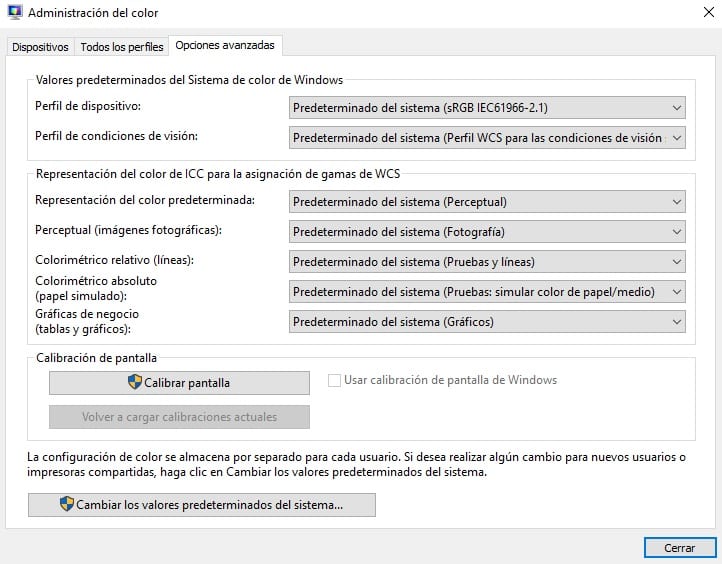
دات مره بداخل، نذهب إلى علامة التبويب خيارات متقدمة. نجد فيه قيم الألوان الافتراضية لنظام التشغيل Windows 10 ، إلى جانب الإعدادات المختلفة. ما يتعين علينا القيام به في هذه الحالة هو إعادة كل هذه القيم إلى قيمتها الافتراضية. انه من السهل.
بهذه الطريقة ، في خطوتين فقط ، تمكنا من العودة إلى تكوين اللون الأولي الذي كان لدينا في Windows 10. عندما نقوم بإجراء تعديل فيه ، وهو ما يمكننا القيام به في هذا المسؤول ، سيتم تطبيقه على الفور. وفي حالة رغبتك في العودة إلى الإعدادات الافتراضيةعلينا ببساطة أن نفعل هذا.
بمجرد إعادة تعيين كل شيء ، نحن نقبل ببساطة ويمكننا ترك مدير التحكم هذا. ستلاحظ على الفور كيف تغيرت الألوان على الشاشة ، والآن لدينا نفس الإعدادات التي اشتريناها عندما اشترينا الكمبيوتر.
شرح جيدًا وآمل أن يسير كل شيء على ما يرام